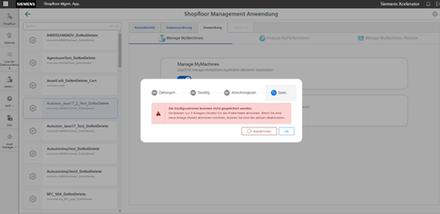Manage MyMachines /Remote aktivieren
Voraussetzung
-
Sie haben "Manage MyMachines /Remote" vom Dex Store Paketapplication erworben
-
Sie benötigen folgende Benutzer-Rollen:
-
Tenant-Admin und shopfloormgmtapp.admin
Weitere Informationen finden Sie im Kapitel: Benutzer verwalten.
-
Kernaussage
-
Klicken Sie im Launchpad auf die Manage MyMachines for Industrial Operations X Cloud "Shopfloor Management App".
-
Das Fenster "Shopfloor-Management-Anwendung" > "Shopfloor" > Register "Applikation" > "Manage MyMachines" wird geöffnet.
-
Wählen Sie im linken Fensterbereich das gewünschte Asset.
Um die Assets zu filtern, geben Sie im Feld "Suche ..." eine Zeichenkette ein. -
Wählen Sie oben rechts das Register "Anwendung" > Manage MyMachines /Remote.
-
Um die Verwendung von "Manage MyMachines /Remote" für dieses Asset zu aktivieren, stellen Sie den Schieberegler nach rechts, um den Zugriff auf "Manage MyMachines /Remote" zu aktivieren.
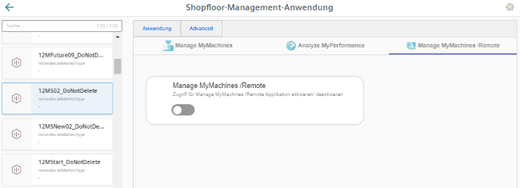
-
-
Ein Pop-up "Zahlungsmodell" wird geöffnet.
Klicken Sie auf den Link "Product Sheet and Specific Terms for Manage MyMachines /Remote". Lesen Sie sich die Informationen durch.-
Aktivieren Sie das Kontrollkästchen "Ich bestätige, dass ich berechtigt bin, das Upgrade zu den im Product Sheet and Specific Terms for Manage MyMachines /Remote aufgeführten Gebühren und Bedingungen zu aktivieren.".
-
Klicken Sie auf die Schaltfläche "nächste(s)".
- ODER -
Klicken Sie auf die Schaltfläche "Abbrechen", um den Vorgang abzubrechen.
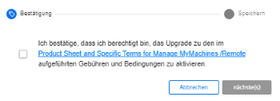
-
-
Sie erhalten eine Bestätigung, dass die Konfiguration erfolgreich gespeichert wurde.
Klicken Sie auf die Schaltfläche "OK", um die Meldung zu schließen.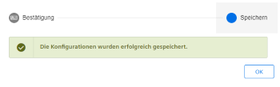
- ODER -
Sie erhalten die Meldung, dass die Konfiguration nicht gespeichert werden konnte, weil die aktivierten Assets die Pakete in Ihrem Tenant übersteigen.
Aktualisieren Sie Ihr Paketkontingent und klicken Sie auf die Schaltfläche "Wiederholen".